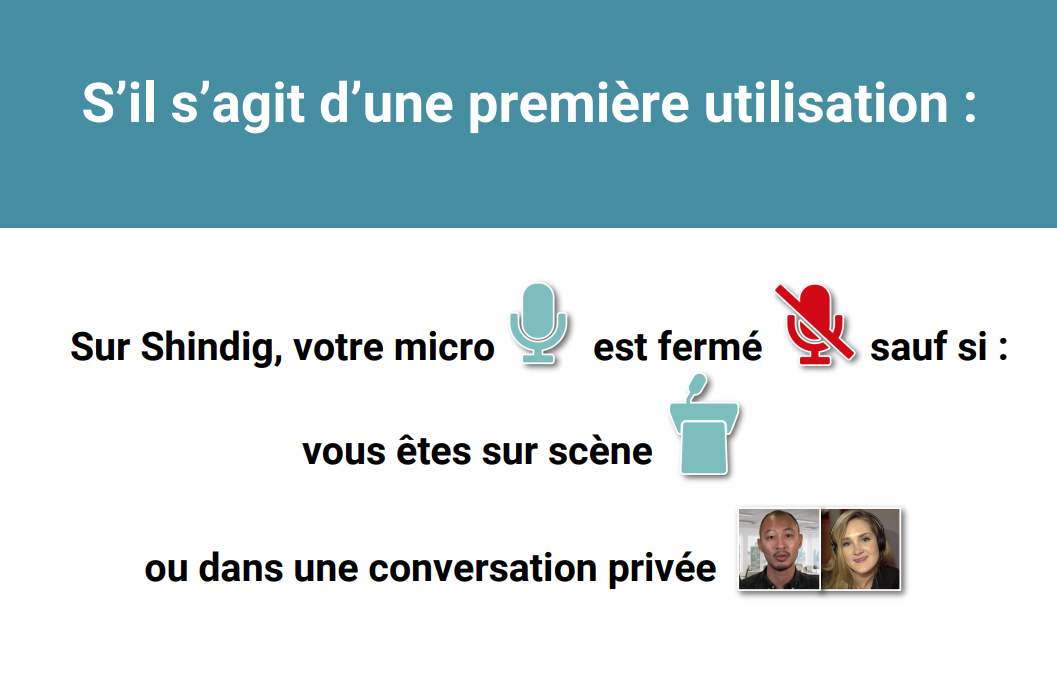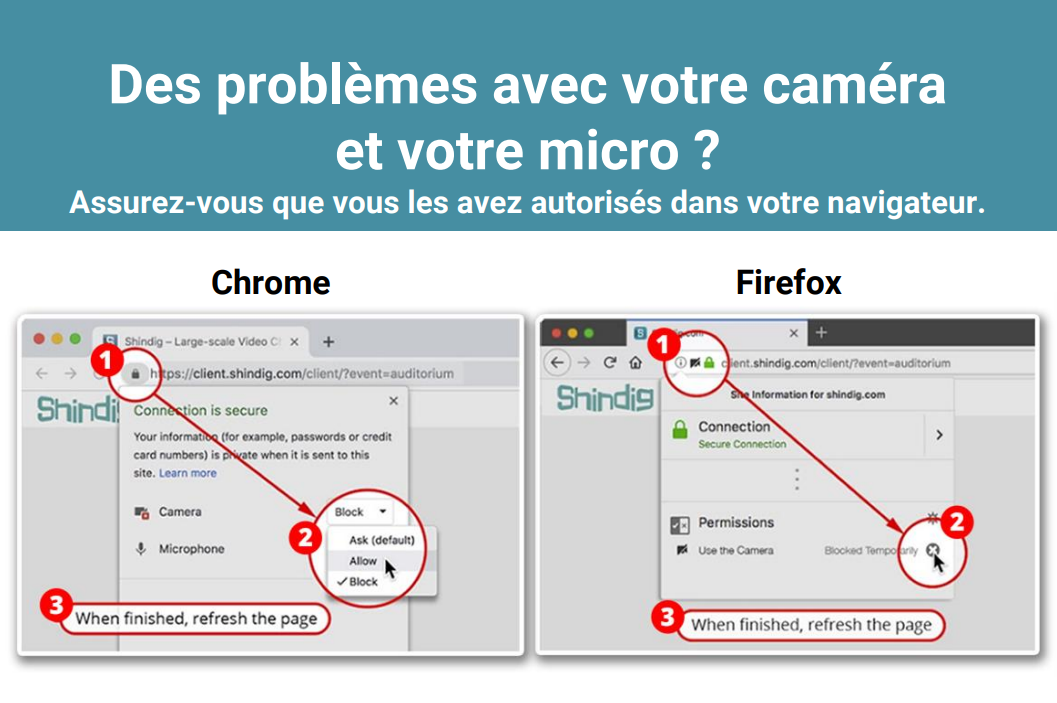Le Conseil canadien du commerce de détail est fier de vous proposer une expérience absolument unique d’événements virtuels. Shindig est une plateforme événementielle en ligne dont la technologie unique permet de recréer la dynamique d’un événement traditionnel à l’échelle d’Internet. Les membres de l’assistance peuvent en effet y réseauter, débattre et bavarder les uns avec les autres dans le cadre de discussions vidéo privées créées de façon autonome, comme ils le feraient naturellement à des événements traditionnels.
Voici quelques étapes importantes à suivre pour vous assurer d’une expérience positive au cours de l’événement :
- Fermez toutes les applications susceptibles d’utiliser votre caméra et votre micro avant de vous connecter à l’événement (Zoom, Teams, Meet, etc.).
- Au moment de vous connecter, assurez-vous d’autoriser votre navigateur à accéder à votre micro et à votre caméra.
- Nous vous recommandons d’utiliser le navigateur Chrome de Google pour vous connecter à Shindig. Safari et Firefox fonctionnent également, mais Chrome assure la meilleure expérience.
- Une fois connecté, vous verrez le flux de votre caméra dans une fenêtre carrée au milieu de votre barre d’outils. Si vous ne voyez pas le flux de votre caméra, cliquez sur l’icône Réglages, en haut à droite, puis sélectionnez votre caméra et votre microphone dans les menus déroulants appropriés.
- En entrant dans une conversation privée, assurez-vous de régler votre volume en passant votre souris au-dessus du haut-parleur sur la scène pour faire apparaître les commandes audio et vidéo et ainsi pouvoir modifier ce paramètre.
Conversations vidéo privées
Une autre fonction unique de Shindig est la possibilité de prendre part à des conversions vidéo privées. Tout participant peut se joindre à une conversation vidéo privée, laquelle peut réunir jusqu’à six personnes. Cette fonction permet aux participants de réseauter, de débattre et de bavarder les uns avec les autres avant et après un événement et durant les pauses.
Fonction de verrouillage
Pas envie de bavarder ? Pas de problème. Cliquez sur l’icône de cadenas, en bas à droite sur la barre d’outils, dans le bas de votre écran. Le cadenas affiche la mention « ON » et devient rouge lorsque le mode privé est sélectionné. Si un participant essaie de se joindre à vous dans une conversation privée, une notification apparaît en bas à droite de votre écran. Si vous ne souhaitez pas parler à cette personne, ignorez simplement la notification et laissez-la expirer. Si vous souhaitez lui parler, cliquez sur la notification pour accepter.
Information générale :
Pour obtenir de l’aide durant l’événement, veuillez écrire à events@retailcouncil.org.